
Isi kandungan:
- Pengarang John Day [email protected].
- Public 2024-01-30 11:10.
- Diubah suai terakhir 2025-01-23 15:01.

Pokok yang dipotong segar adalah hiasan percutian tradisional di banyak rumah. Penting untuk memastikannya dibekalkan dengan air tawar. Bukankah senang mempunyai hiasan yang boleh mengingatkan anda untuk memeriksa air di bawah pokok anda?
Projek ini adalah sebahagian daripada siri yang menunjukkan bagaimana peranti yang dibolehkan secara komputasi berfungsi dalam kehidupan seharian kita. Ia menggunakan MakerBit untuk menunjukkan bagaimana pengesan paras air sederhana mungkin menunjukkan paras air rendah dengan lampu pada hiasan berbentuk pokok. Langkah yang kami ikuti ditunjukkan di bawah.
Perhatian: Ini adalah demonstrasi konsep, hanya. Pemasangan yang ditunjukkan di sini tidak dirancang atau bertujuan untuk mengelakkan pokok yang benar-benar kering. Sebelum anda memutuskan sama ada menggunakan sensor paras air dengan pokok yang sebenar, anda harus membaca notis keselamatan di bawah, di Langkah 6.
Langkah 1: Kumpulkan Komponen

- Roger Wagner’s MakerBit + R
- pengawal mikro: bit (Pengawal sebenarnya disertakan dalam kit pemula MakerBit + R. Aksesori kotak plastik yang ditunjukkan pada mikro: bit dijual secara berasingan. Contohnya, pautan ini menunjukkan yang dijual di Amazon.)
- Kabel reben (termasuk)
- Penyambung bateri 9 volt (termasuk)
- Bateri 9v (termasuk, tetapi juga mudah didapati)
- Sensor air (Kami datang dalam kit Elegoo 37-Sensor. Terdapat dalam talian secara berasingan.)
- 3 wayar pelompat dengan kenalan wanita di kedua-dua hujungnya. (termasuk)
- Beberapa LED (termasuk; ditunjukkan dalam foto lain, di bawah)
Langkah 2: Hubungkan Segalanya



A. Sambungan MakerBit
Tolak mikro: bit ke MakerBit. Anda memerlukan kabel USB yang disertakan untuk menyambung ke komputer anda untuk tujuan pengaturcaraan. Selepas anda memprogramnya, anda boleh menjalankan peranti hanya dengan bateri 9 volt.
Pasangkan kabel reben LED campuran ke header soket hitam untuk LED 11-16. Pasangkan penyambung 3 soket dari tiga wayar pelompat ke tiang hitam, merah, dan putih pada header pin, di baris berlabel A0. Hitam adalah untuk GND (tanah), merah untuk + 5v, dan putih untuk "isyarat", yang akan menjadi pin Analog 0).
Belum masanya untuk menyambungkan bateri, tetapi foto kedua menunjukkan ke mana ia akan pergi.
B. Sambungkan sensor kelembapan
Hujung wayar yang lain perlu masuk ke tiga pin sensor dengan cara tertentu, seperti yang ditunjukkan pada foto ketiga. Sambungkan pin berlabel "S" ke tiang putih di MakerBit. Sambungkan pin "+" ke tiang merah. Akhirnya, sambungkan pin "-" ke tiang hitam. Kami menggunakan wayar dengan warna yang sama dengan tiang, untuk membantu menjaga ketenteraman.
C. Masukkan LED ke kabel pita
Kami menggunakan 4 lampu: satu merah, satu kuning, dua hijau. Perhatikan bahawa setiap LED mempunyai dua pin. Satu pin lebih pendek daripada yang lain. Perhatikan pin pendek. Ia masuk ke penyambung di sisi yang mempunyai segitiga kecil.
Kod dalam projek ini menggunakan empat penyambung di tengah kabel, yang untuk pin 11, 12, 13, dan 14. Periksa label dengan soket hitam pada MakerBit, untuk melihat pasangan pin mana yang sesuai dengan setiap nombor pin. Kemudian kaji kabel untuk melihat bagaimana wayar berkaitan dengan pin. Petunjuk: pasangan hitam-putih menyambung ke pin 12. Foto menunjukkan wayar mana yang akan digunakan.
Foto kelima menunjukkan semua yang terpasang dan siap untuk digunakan.
Langkah 3: Fahami Rancangan
Sensor air dalam projek ini mempunyai jaring kenalan elektrik yang semuanya tersekat sedikit antara satu sama lain. Apabila kering, ia seperti suis terbuka. Apabila basah, air mengalirkan elektrik di antara kenalan. Semakin dalam, semakin banyak kenalan menjadi basah dan dapat mengalirkan elektrik. Dengan cara ini, sensor dapat menunjukkan paras air sebagai rintangan terhadap aliran elektrik yang meningkat atau menurun ketika kedalaman berubah. Terdapat beberapa litar tambahan sederhana pada sensor yang meningkatkan kepekaan pengesan terhadap kelembapan, dan melaporkan jumlah kelembapan ke pin analog mikro: bit (melalui MakerBit) sebagai angka.
Nol bermaksud sensor kering, iaitu, mempunyai ketahanan terbesar. Nombor yang lebih besar daripada sifar bermaksud sensor mengesan air. Semakin dalam air, semakin banyak bilangannya. Kami menyalakan lampu ketika bilangannya bertambah, dan mematikannya apabila bilangannya berkurang.
Ujian kami menunjukkan bahawa bacaan sensor meningkat dan menurun seperti yang diharapkan sebagai tindak balas terhadap perubahan permukaan air. Ia menjadi lebih sensitif apabila air turun rendah dan sangat jelas menunjukkan ketika ia kering. Itu memberikan maklumat yang cukup untuk membentuk idea umum mengenai keadaan air. Kami tidak bergantung pada sensor ini untuk mengukur paras air dalam dengan tepat. Syukurlah, kita tidak perlu mengetahui kedalaman yang tepat untuk tujuan kita.
Paparan ringkas dengan empat LED dapat memberitahu kita bila pokok mungkin memerlukan lebih banyak air. Kami mempunyai LED merah di dasar, kemudian kuning, di atas oleh dua hijau. Rancangannya adalah untuk menyalakan dan mematikan lampu ini ketika paras air di bawah pokok naik dan turun. Hijau menunjukkan air ada. Kuning menunjukkan air rendah. Merah bermaksud kering.
Langkah 4: Bina Paparan

Bahagian ini diserahkan kepada imaginasi anda. Kami akan menunjukkan apa yang kami buat. Anda boleh menggunakan kad ucapan lama atau apa sahaja.
Potong sebatang pokok kecil dan lubang lubang untuk menahan keempat LED. Tolak LED dari belakang hiasan, tetapi tidak sepanjang jalan, hanya hingga bibir di dasar LED. Pegang LED di tempatnya dengan sedikit pita di bahagian belakang. Lihat pautan ini untuk maklumat terperinci mengenai cara memasang LED.
Langkah 5: Kod
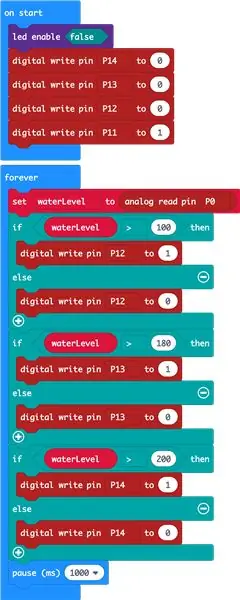
Penyunting gaya blok dalam talian MakeCode berfungsi dengan baik untuk projek ini. Gambar menunjukkan tangkapan skrin kod.
Anda boleh membuka editor di tetingkap penyemak imbas, dengan kod yang sudah dimuat siap untuk diedit, menggunakan pautan ini: https://makecode.microbit.org/#pub:_H5h9T7KasE46. Apa yang dilakukan oleh kod?
Di bahagian Mula, ia memberitahu mikro: sedikit untuk tidak menggunakan paparan LED terbina dalam. Arahan ini membebaskan pin digital untuk kita gunakan dalam projek kita. Kemudian menyalakan LED merah (pin 11) sambil mematikan tiga LED yang lain.
Di bahagian Selamanya, ia membaca nilai angka yang berasal dari sensor pada pin 0. Kemudian rangkaian blok "Jika … Kemudian" membandingkan nilai ini dengan pemalar (agak sewenang-wenang) yang kami tentukan secara eksperimen dengan mencelupkan sensor ke dalam dan di luar air. Jangan ragu untuk bereksperimen lebih jauh dengan nilai yang berbeza untuk pemalar ini.
Apabila nilai sensor semakin besar, program menyalakan lebih banyak LED. Apabila nilainya semakin kecil, ia akan mematikannya.
Amalan pengekodan yang baik adalah memasukkan blok jeda dalam gelung selamanya. Jeda membolehkan mikro: memberi sedikit peluang untuk mengerjakan perkara lain dalam masa yang singkat. Kod ini berhenti selama 1, 000 milisaat, sama dengan satu saat, yang bermaksud kita memeriksa paras air 60 kali seminit.
Gunakan editor MakeCode untuk menyusun kod, kemudian muat naik ke MakerBit. Pautan ini menghubungkan ke panduan rasmi untuk bagaimana melakukannya.
Langkah 6: Lihatlah !

Sambungkan bateri ke MakerBit dan masukkan sensor ke dalam air. Hati-hati meletakkan hujungnya hanya dengan jalur logam di dalam air. Pastikan komponen elektronik kering di hujung di mana wayar bersambung.
BACA PEMBERITAHUAN KESELAMATAN INI: Pokok kering adalah bahaya kebakaran. Ia boleh membakar dan membakar rumah anda. Anda tidak boleh bergantung sepenuhnya pada sensor paras air untuk memutuskan kapan pokok anda memerlukan air. Perakitan yang dijelaskan dalam artikel ini hanya untuk tujuan ilustrasi, yang bertujuan untuk menunjukkan bagaimana sensor paras air berfungsi dalam penggunaan sehari-hari. Walau bagaimanapun, peranti seperti ini tidak dapat melindungi pokok daripada kering. Anda masih perlu memeriksa pokok anda secara visual dan menjaga kawasan yang selamat setiap masa untuk memastikan pokok anda mempunyai air yang diperlukannya.
Letakkan sensor di takungan di bawah pokok anda dan tetapkan paparan di mana anda dapat melihatnya. Apabila anda kerap memeriksa pokok anda, perhatikan bagaimana LED berubah seiring dengan perubahan permukaan air. Maklumat tersebut dapat membantu anda mengetahui bagaimana sensor berfungsi, dan dapat membantu mengingatkan anda untuk memeriksa air di bawah pokok anda.
Langkah 7: Untuk Pendidik: Cabaran STEAM dan Standard yang Disarankan
CABARAN STEAM
Cabaran pembuat: memanjangkan kabel ke paparan, sehingga anda benar-benar dapat menggantungnya lebih tinggi di pokok yang sebenarnya.
Cabaran alat: kenali MakerBit anda! Anda boleh menyambungkan LED ke mana-mana pin digital MakeBit menggunakan soket dan kabel yang dipasang pada penyambung kotak hitam MakerBit. Contoh ini menggunakan nombor 11 hingga 14. Bolehkah anda mengubah persediaan dan pengekodan untuk menggunakan pin yang berbeza, katakan, nombor 5 hingga 8?
Cabaran sains: Menyiasat tingkah laku sensor. Lakukan eksperimen berikut.
- Keringkan sensor dengan teliti, kemudian masukkan ke dalam air dalam langkah-langkah yang diukur, misalnya satu milimeter pada satu masa. Catat kedalaman di mana setiap lampu menyala.
- Keringkan sensor dengan teliti sekali lagi. Kemudian masukkan ke dalam air hingga hampir di bahagian atas jalur logam. Tariknya dalam langkah yang diukur, seperti satu milimeter pada satu masa. Catat kedalaman di mana setiap cahaya mati.
- Nilai data yang anda kumpulkan. Adakah lampu bertindak balas terhadap paras air yang sama di kedua arah? Sekiranya nombor tidak sesuai, buat senarai penjelasan yang mungkin untuk tingkah laku yang anda perhatikan.
Cabaran matematik: Hitung jumlah milisaat yang perlu anda masukkan ke dalam blok jeda untuk memeriksa air hanya sekali seminit, atau sekali sejam.
Cabaran kejuruteraan: Fikirkan cara yang berbeza untuk digunakan oleh peranti ini. Adakah perbezaan pembacaan yang dihasilkan dari arah rendaman penting dalam aplikasi sebenar peranti ini? Mengapa atau mengapa tidak?
Cabaran teknikal: palam bulat di MakerBit membolehkan anda menyambungkan sumber kuasa arus terus dari enam hingga dua belas volt. Bateri sembilan volt kecil mungkin tidak bertahan lama. Apakah sumber kuasa lain yang dapat anda sambungkan untuk memastikan sensor air terus berjalan?
Cabaran pengekodan: bagaimana anda menukar kod sehingga hanya satu LED yang menyala: hijau, kuning, atau merah bergantung pada paras air? Bagaimana tingkah laku paparan berubah jika anda mengubah pemalar dalam kod?
Cabaran seni: menghias hiasan paparan, atau merancang sesuatu yang kelihatan berbeza sama sekali! Ujian reka bentuk paparan yang baik adalah bahawa ia menjadikan maklumat itu jelas.
STANDARD
NGSS (Standard Sains Generasi Seterusnya)
4-PS3-4. Terapkan idea saintifik untuk merancang, menguji, dan menyempurnakan peranti yang menukar tenaga dari satu bentuk ke bentuk yang lain.
ISTE
4a Pelajar mengetahui dan menggunakan proses reka bentuk yang disengajakan untuk menjana idea, menguji teori, mencipta artifak inovatif atau menyelesaikan masalah yang sahih.
5b Pelajar mengumpulkan data atau mengenal pasti kumpulan data yang relevan, menggunakan alat digital untuk menganalisisnya, dan mewakili data dalam pelbagai cara untuk memudahkan penyelesaian masalah dan membuat keputusan.
Disyorkan:
Pokok Krismas yang Dikendalikan Laman Web (Sesiapa sahaja Boleh Mengawalnya): 19 Langkah (dengan Gambar)

Pokok Krismas yang Dikendalikan Laman Web (Sesiapa sahaja Boleh Mengawalnya): Anda ingin tahu seperti apa bentuk pokok Krismas yang dikendalikan laman web? Berikut adalah video yang memaparkan projek pokok Krismas saya. Siaran langsung telah berakhir sekarang, tetapi saya membuat video, merakam apa yang sedang berlaku: Tahun ini, pada pertengahan Disember
Penggera Air Pokok Krismas: 3 Langkah
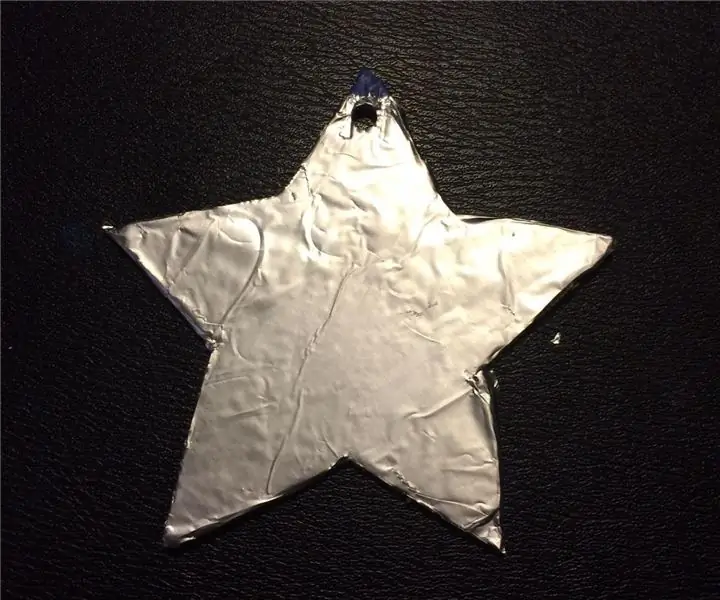
Penggera Air Pokok Krismas: Ini adalah projek contoh mudah yang boleh digunakan jika anda mempunyai pokok asli untuk Krismas dan perlu memastikan bahawa ia tetap disiram. Ketika membesar, saya ingat kita harus sampai di bawah pokok dan menggoyangkan jari anda di dudukan pokok untuk melihat apakah ada
AI Aids Eyes (Sistem Penglihatan Komputer untuk Mengingatkan Pengendali Memakai Kacamata Keselamatan): 4 Langkah

AI Aids Eyes (Sistem Penglihatan Komputer untuk Mengingatkan Pengendali Memakai Kacamata Keselamatan): Berikut adalah demo sistem. Apabila sistem mengesan bahawa gerudi diambil, secara automatik akan mengeluarkan amaran kacamata keselamatan. Untuk mewakili kehadiran amaran kacamata keselamatan, sempadan gambar RGB berwarna merah dalam demo
Fon Kepala Gigi - Bolehkah Anda Mendengar Dengan Gigi Anda?: 8 Langkah (dengan Gambar)

Fon Kepala Gigi - Bolehkah Anda Mendengar Dengan Gigi Anda ?: * - * Instruksinya ini dalam Bahasa Inggeris. Klik di sini untuk versi Belanda, * - * Deze Instructable ada di Engels. Klik hier voor de Nederlandse versie. Mendengar dengan gigi anda. Bunyi seperti fiksyen sains? Tidak ianya bukan! Dengan headpho gigi DIY ini
Cara Memeriksa Jika Permainan Akan Berjalan di Komputer Anda Sebelum Anda Membeli Permainan .: 4 Langkah

Cara Memeriksa Jika Permainan Akan Berjalan di Komputer Anda Sebelum Anda Membeli Permainan: Saya baru-baru ini memperoleh Call of Duty 4 dari seorang rakan (secara percuma saya mungkin menambah) kerana tidak akan berjalan di komputernya. Komputernya agak baru, dan membingungkan saya mengapa ia tidak dapat dijalankan. Oleh itu, setelah beberapa jam mencari di internet, saya terjumpa
